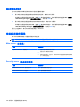Notebook User Guide-Windows 7
显示系统信息
下列步骤介绍如何显示设置实用程序中的系统信息。如果设置实用程序没有打开,则从步骤 1 开始。如
果设置实用程序已打开,则从步骤 2 开始。
1.
通过打开或重新启动笔记本计算机以打开设置实用程序。当屏幕左下角显示“Press the ESC key
for Startup Menu”(按 ESC 键显示启动菜单)消息时,按 f10。
–或–
通过打开或重新启动笔记本计算机以打开设置实用程序。当屏幕左下角显示“Press the ESC key
for Startup Menu”(按 ESC 键显示启动菜单)消息时,按 esc。当显示 Startup Menu(启动菜
单)时,按 f10。
2.
选择 Main(主)菜单。将显示系统信息,如系统时间和日期以及笔记本计算机的标识信息。
3.
要退出设置实用程序,但不更改任何设置,请使用箭头键选择 Exit(退出)> Exit Discarding
Changes(放弃更改并退出),然后按 enter 键。
在设置实用程序中恢复默认设置
以下步骤介绍如何恢复设置实用程序的默认设置。如果设置实用程序尚未运行,则从步骤 1 开始。如果
设置实用程序已在运行,则从步骤 2 开始。
1.
通过打开或重新启动笔记本计算机以打开设置实用程序。当屏幕左下角显示“Press the ESC key
for Startup Menu”(按 ESC 键显示启动菜单)消息时,按 f10。
–或–
通过打开或重新启动笔记本计算机以打开设置实用程序。当屏幕左下角显示“Press the ESC key
for Startup Menu”(按 ESC 键显示启动菜单)消息时,按 esc。当显示 Startup Menu(启动菜
单)时,按 f10。
2.
使用箭头键选择 Exit(退出)> Load Setup Defaults(加载设置默认值),然后按 enter 键。
3.
显示设置确认消息时,请按 enter 键。
4.
要保存更改并退出设置实用程序,请使用箭头键选择 Exit(退出)> Exit Saving Changes(保存
更改并退出),然后按 enter 键。
笔记本计算机重新启动后,设置实用程序的默认设置开始生效。
注: 在恢复出厂时的默认设置后,密码、安全保护和语言设置并不会改变。
使用设置实用程序
99